Servicios -> Federación
La federación permite que 2 o más servidores Go Connect se comuniquen, permitiendo que un usuario:
- Utilice su cliente Go Connect Client for PC para llamar y transferir llamadas entre sitios (suponiendo que el plan de marcación del PBX soporta la marcación entre sitios)
- Y para monitorear el estado/disponibilidad de sus colegas en los sitios remotos.
Para habilitar la federación cada Go Connect Server requiere una licencia de Federación adicional. El número máximo de servidores que pueden ser federados es seis (si necesita algo más grande por favor póngase en contacto con su proveedor Go Connect).
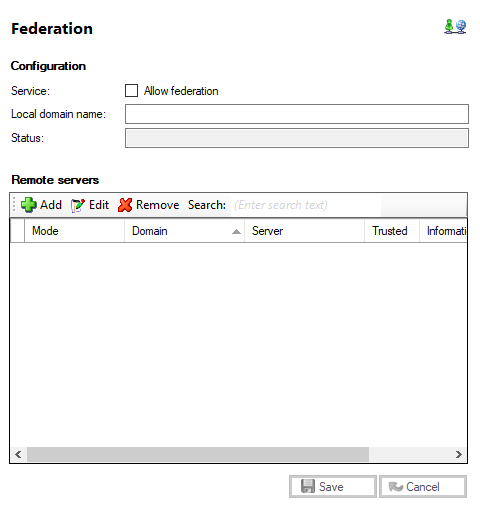
Permitir federación

Seleccione esta casilla para activar el Servicio de federación.
Nombre del dominio local

Introduzca el nombre del Sitio; esta opción se usa para la Mensajería Instantánea a través de los sitios federados.
Estado

Muestra el estado actual de federación, por ejemplo, Fuera de línea/Listo.
Botón Añadir

Para agregar un servidor remoto de forma manual, haga clic en este botón.
Botón Editar

Los servidores remotos que ya han sido creados se pueden administrar desde esta página seleccionándolos de la lista y haciendo clic en el botón "Editar".
Botón Eliminar

Para eliminar un servidor remoto, selecciónelo de la lista y haga clic en el botón "Eliminar".
Buscar

Para eliminar un servidor remoto, selecciónelo de la lista y haga clic en el botón "Eliminar".
Guía de Configuración de Federación
Introducción
La federación permite que 2 o más servidores Go Connect se comuniquen entre sí, proporcionando a los usuarios la capacidad de llamar, chatear y transferir llamadas entre los sitios remotos. También permite a los usuarios monitorear el estado/disponibilidad de sus colegas en los sitios remotos. (Suponiendo que el plan de marcación del PBX es compatible con la marcación entre sitios) Esta guía le llevará paso a paso por el proceso de instalación y le mostrará cómo configurar la federación entre múltiples sitios.
Requisitos Importantes
- 2 PBX compatibles o más *2
- 2 licencias Go Connect Server o más (incluidas las licencias de cliente aplicables)
- 2 licencias de Federación Go Connect o más
*2El número máximo de servidores que pueden ser federados es de seis (si requiere algo más grande póngase en contacto con su proveedor de Go Connect).
Instalación y Configuración
1.Suponiendo que el Go Connect Server ha sido instalado y ya tiene licencia, ponga en marcha el software Go Connect Server y vaya a la pestaña de Servicio. De la lista desplegable, seleccione "Federación". Se le mostrará esta ventana.
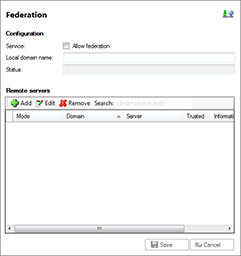
2.Marque la casilla "Permitir la federación".
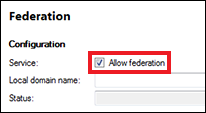
3.En el recuadro "Nombre de Dominio Local" escriba el nombre del sitio. Haga clic en "Añadir" (cruz verde).
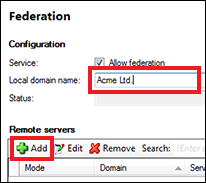
4.Se le presentará esta ventana. En la lista desplegable "Modo" elija "Directo" y escriba la dirección IP del Servidor del sitio remoto y haga clic en "Guardar".
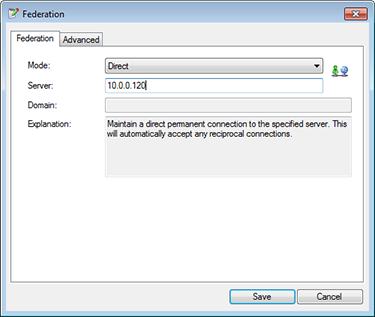
5.Todas las conexiones entre los sitios aparecerán en la lista de servidores remotos. La columna de información indicará el estado actual de cualquier conexión es decir, en creación, pendiente o lista. Haga clic en "Guardar" para iniciar la conexión.
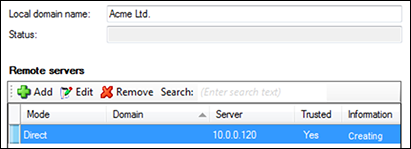
Acme Ltd. está esperando a que Sitio2 acepte la invitación.
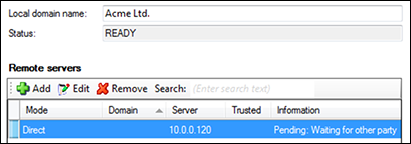
Sitio2 está esperando autorizar la conexión con Acme Ltd. y aceptar la invitación.
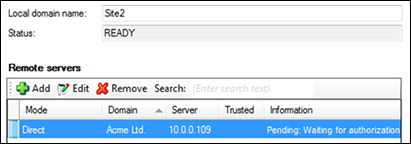
6.Una vez que se establece la conexión y los dos sitios se conectan, la columna de información cambiará el estado a Listo.
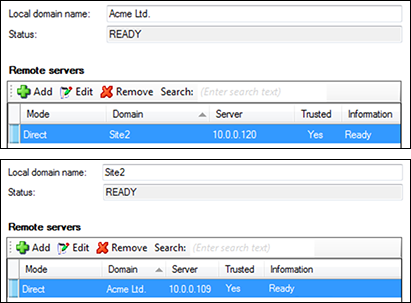
Para todos los sitios adicionales, siga los mismos pasos (1 a 4), pero en lugar de crear una nueva conexión como en el paso 4, usted debe esperar a que la conexión aparezca en la lista de servidores Remotos. Cuando aparezca, haga clic en "Editar", entonces se le presentará esta ventana de opciones.
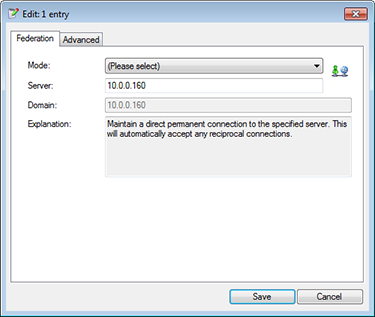
Desde la lista desplegable "Modo", elija "Aceptar", haga clic en "Guardar" (recuerde que debe guardar la configuración general de la ventana de Federación también), esto debe establecer la conexión con el sitio remoto.
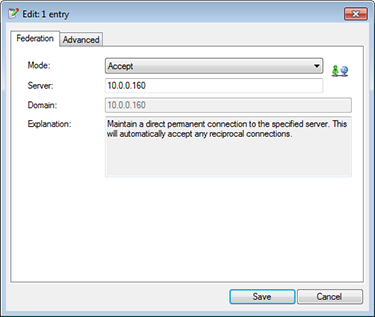
Todos los pasos descritos anteriormente deben ser llevados a cabo en cada sitio federado. Si la configuración de la federación ha tenido éxito, todos los sitios remotos aparecerán en la pestaña "Equipo" en el sitio de la izquierda una vez que usted vuelva a cargar el software del servidor.
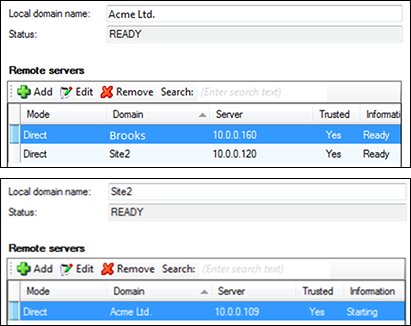
Si uno de los sitios remotos necesita ser reubicado por favor asegúrese de primero desconectar el servidor del resto de los sitios federados. Asegúrese de que la casilla "Permitir la federación" no esté marcada y luego guarde los ajustes (esquina inferior derecha). La columna de Información debe entonces mostrar el estado desconectado.
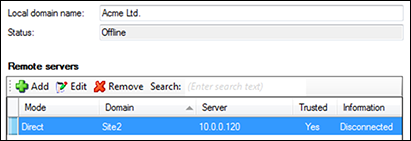
Consejos Importantes
1.Siempre recuerde que debe abrir el puerto 21050 en el router para que los servidores puedan verse entre sí.
2.Configure las extensiones de la siguiente manera si los dos PBX enlazados no tienen soporte total de red y no permiten llamadas entre sí utilizando números internos. En la pestaña "Extensiones", haga clic en editar en una extensión e introduzca su número DID (completamente calificado) como 01234567890 o +441234567890 cuando los sitios están en múltiples países. Repita este procedimiento para cada extensión en ambos sitios. Esto permitirá que el servidor trate las extensiones como internas mientras marca el número correcto para permitir las llamadas entre los dos o más PBX.
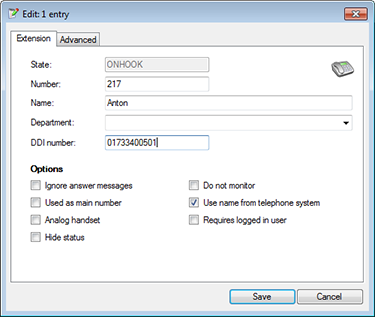

 Report this page
Report this page